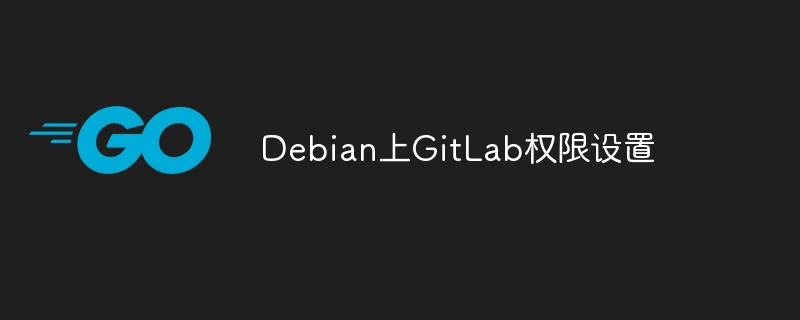
在debian系统上配置gitlab权限,涵盖用户管理、项目权限和ssh密钥认证等多个方面。以下步骤将引导您完成整个过程:
gitlab安装与配置
- 更新系统软件包:
sudo apt-get update
- 安装必要依赖:
sudo apt-get install -y curl openssh-server ca-certificates tzdata perl
- 添加gitlab官方软件源:
curl https://packages.gitlab.com/install/repositories/gitlab/gitlab-ce/script.deb.sh | sudo bash
- 安装gitlab ce (社区版):
sudo external_url="http://你的服务器ip地址或域名" apt-get install gitlab-ce
请将 "http://你的服务器ip地址或域名" 替换为您的实际服务器地址。
-
配置gitlab: 编辑 /etc/gitlab/gitlab.rb 文件,确认 external_url 设置正确,指向您的服务器地址。
-
重新配置并重启gitlab:
sudo gitlab-ctl reconfigure sudo gitlab-ctl restart
- 配置防火墙: 允许80端口(http)和443端口(https)访问:
sudo ufw allow 80 sudo ufw allow 443 sudo ufw reload
用户与权限管理
- 创建用户 (使用gitlab rails控制台):
gitlab-rails console user.create!(username: '新用户名', email: '新用户邮箱@example.com', password: '密码', password_confirmation: '密码')
将 "新用户名"、"新用户邮箱@example.com" 和 "密码" 替换为您的实际信息。 ! 确保创建成功。
- 创建项目 (使用gitlab rails控制台):
gitlab-rails console
user = user.find_by_email('新用户邮箱@example.com')
project = user.projects.create!(name: '新项目名称', description: '项目描述', visibility_level: gitlab::visibilitylevel::private)将 "新项目名称" 和 "项目描述" 替换为您的实际信息。 visibility_level 设置项目可见性 (private: 私有)。
- 分配角色和权限 (使用gitlab rails控制台或gitlab web界面): 通过gitlab web界面或使用rails控制台,将用户添加到项目中并分配角色(例如,maintainer,developer,guest),赋予相应的权限。
ssh密钥认证
- 生成ssh密钥对:
ssh-keygen -t rsa -b 4096 -c "你的邮箱@example.com"
- 将公钥添加到gitlab: 将生成的公钥文件 (~/.ssh/id_rsa.pub) 内容复制到gitlab用户账户的ssh密钥设置中。
项目权限的更细致设置
-
项目访问级别: 在项目设置页面,找到“general”选项卡,然后在“visibility, project features, permissions”部分设置项目的访问级别(public, internal, private)。
-
保护分支: 在项目设置页面,找到“repository”选项卡,然后在“protected branches”部分设置受保护的分支,控制哪些用户可以推送或强制推送代码到这些分支。
通过以上步骤,您可以在debian系统上有效地配置gitlab权限,确保代码库的安全性和可控性。 如有需要,请参考gitlab官方文档获取更详细的指导。
以上就是debian上gitlab权限设置的详细内容,更多请关注代码网其它相关文章!




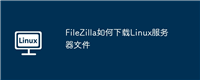
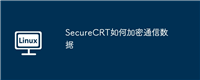
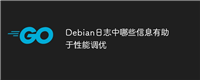
发表评论